Построение поверхностей
Пример 9.15. Формирование плоскости выдавливанием.
Построить вертикальные плоскости с помощью выдавливания по оси Z (рис. 9.24). Запустите команду ELEV. Ответьте на запросы:
- _ELEV
- Specify new default elevation <3.7000>: 0.5 – новый текущий уровень
- Specify new default thickness <0.0000>: 2.0 – новая текущая высота
Исходный примитив для выдавливания создается двумерным примитивом PLINE:
- _PLINE
- Specify start point: 0.0 – начальная точка
- Current line-width is 0.0000
- Specify next point or [Arc/Close/Halfwidth/Length/Undo/Width]: 2.0 – следующая точка
- Specify next point or [Arc/Close/Halfwidth/Length/Undo/Width]: 2.2 – следующая точка
- Specify next point or [Arc/Close/Halfwidth/Length/Undo/Width]: 0.2 – следующая точка
- Specify next point or [Arc/Close/Halfwidth/Length/Undo/Width]: С – замкнуть контур
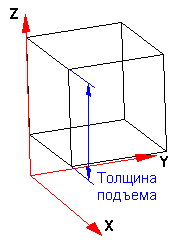
Рис. 9.24. Формирование плоскости выдавливанием
Всем текстовым объектам (как обычным текстам, так и описаниям атрибутов), создаваемым командами TEXT, DTEXT, DDATTDEF и ATTDEF, назначается нулевая высота независимо от ее текущего значения. Впоследствии высоту можно изменить на ненулевую с-помощью команд DDMODIFY, DDCHPROP, CHPROP и CHANGE.
Допускается изменение уровня и высоты существующих на рисунке объектов. Результат отображается на всех видах, отличных от вида в плане.
